Soạn Tin học 8 Chân trời sáng tạo Bài 7: Tạo, chỉnh sửa biểu đồ
Hướng dẫn Soạn Tin học 8 Chân trời sáng tạo Bài 7: Tạo, chỉnh sửa biểu đồ ngắn gọn, hay nhất theo chương trình Sách mới.
Bài 7: Tạo, chỉnh sửa biểu đồ
Lý thuyết Tin học 8 Chân trời sáng tạo Bài 7: Tạo, chỉnh sửa biểu đồ
Sơ đồ tư duy Tin học 8 Chân trời sáng tạo Bài 7: Tạo, chỉnh sửa biểu đồ
Khởi động trang 30 Tin học 8: Quan sát các Hình 1a, 1b và cho biết cách trình bày ở hình nào giúp em dễ dàng hơn khi so sánh kết quả xếp loại học tập của học kì I và học kì II. Vì sao?
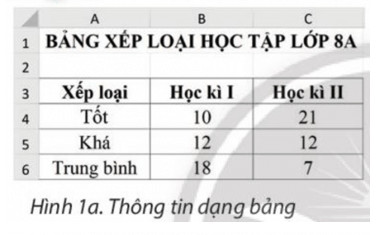
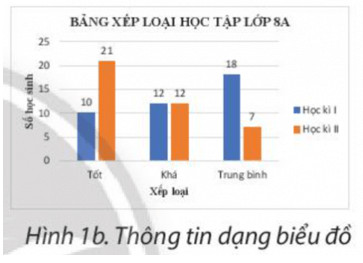
Trả lời:
Theo em, trình bày ở hình 1b giúp em dễ dàng hơn khi so sánh kết quả xếp loại học tập của học kì I và học kì II. Vì nhìn vào biểu đồ 1b em thấy rõ sự thay đổi của các hình thức xếp loại.
Khám phá trang 31 Tin học 8: Thảo luận với bạn, lựa chọn loại biểu đồ phù hợp để:
a) Mô tả tỉ lệ diện tích các loại cây trồng trong bảng dữ liệu ở Hình 4.
b) So sánh thu nhập bình quân đầu người giữa thành thị, nông thôn, vùng núi và mô tả xu thế tăng trưởng theo các năm trong bảng dữ liệu ở Hình 5.
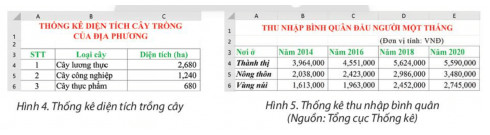
Trả lời:
a) Biểu đồ tròn.
b) Biểu đồ đường gấp khúc.
Khám phá trang 34 Tin học 8: Hãy trao đổi với bạn về các công việc cần thực hiện để:
a) Từ biểu đồ ở Hình 3b ta có được biểu đồ ở Hình 6.
b) Từ bảng dữ liệu ở Hình 4 ta có được biểu đồ ở Hình 10.
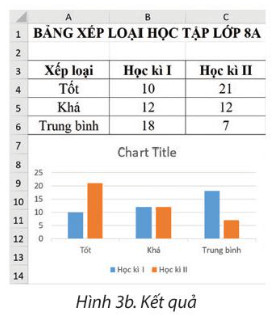
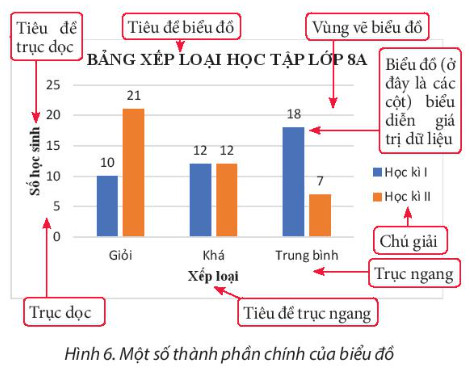
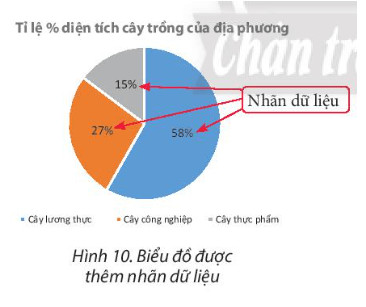
Trả lời:
a)
- Thay đổi tiêu đề: "BẢNG XẾP LOẠI HỌC TẬP LỚP 8A".
- Thêm tiêu đề các trục ngang, dọc: Design → Add Chart Element → Axis Tiles.
- Thay đổi vị trí chú giải: Design → Add Chart Element → Legend → Right.
- Thêm nhãn dữ liệu: Design → Add Chart Element → Data Labels.
b)
- Tạo biểu đồ:
Bước 1: Chọn một ô tính trong bùng dữ liệu cần tạo biểu đồ.
Bước 2: Chọn thẻ Insert.
Bước 3: Chọn dạng biểu đồ: Insert Pie or Doughnut Chart.
Bước 4: Chọn kiểu biểu đồ: Pie.
- Thay đổi tiêu đề.
Thêm nhãn dữ liệu: Design → Add Chart Element → Data Labels → More Data Labels Options và chọn như hình vẽ sau:
Luyện tập 1 trang 34 Tin học 8: Em hãy nêu lợi ích của việc trực quan hoá dữ liệu bằng biểu đồ
Trả lời:
Trực quan hoá dữ liệu bằng biểu đồ giúp chúng ta hiểu được dữ liệu một cách nhanh chóng và dễ dàng hơn với nhiều lợi ích như giúp tóm lược dữ liệu, hiểu rõ hơn về dữ liệu, giúp tương tác với dữ liệu hay giúp trình bày thông tin một cách rõ ràng.
Ví dụ về việc sử dụng tính năng trực quan hoá dữ liệu bằng biểu đồ trong Excel có thể là: sử dụng biểu đồ cột để so sánh doanh thu của các sản phẩm trong một khoảng thời gian nhất định; sử dụng biểu đồ vòng để trình bày tỷ lệ phần trăm của các mục khác nhau trong một tập dữ liệu; sử dụng biểu đồ đường để theo dõi sự thay đổi của các chỉ số trong một thời gian dài.
Luyện tập 2 trang 34 Tin học 8: Phát biểu nào dưới đây sai?
A. Biểu đồ hình cột thích hợp để so sánh dữ liệu có trong nhiều cột.
B. Biểu đồ hình tròn phù hợp để mô tả tỉ lệ của các giá trị dữ liệu so với tổng thể.
C. Biểu đồ đường gấp khúc thường dùng để so sánh dữ liệu, thể hiện xu hướng tăng, giảm của dữ liệu theo thời gian hay quá trình nào đó.
D. Sau khi đã tạo thì không thể thay đổi dạng biểu đồ.
Trả lời:
Phát biểu D là sai. Sau khi đã tạo biểu đồ, người dùng có thể thay đổi dạng biểu đồ bằng cách chọn loại biểu đồ khác trong danh sách loại biểu đồ có sẵn.
Luyện tập 3 trang 34 Tin học 8: Trong Bảng 1, mỗi mục ở cột bên trái là tên nhóm lệnh trong Design>Add Chart Element cho phép xử lí một thành phần của biểu đồ ở cột bên phải. Em hãy ghép tên mỗi nhóm lệnh với thành phần tương ứng.
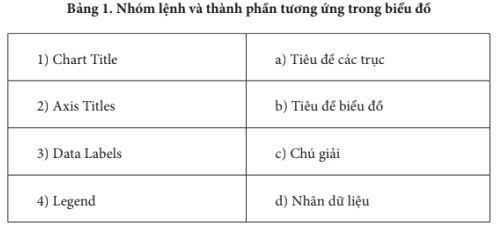
Trả lời:
1 - b; 2 - a; 3 - d; 4 - c.
Thực hành 1 trang 35 Tin học 8: Mở tệp Tong_ket_nam_hoc_lop8a.pptx (giáo viên cung cấp) có nội dung như ở Hình 12a; khởi động Excel và thực hiện các yêu cầu sau:
a) Sao chép bảng dữ liệu từ tệp PowerPoint sang trang tính, thực hiện định dạng để có bảng tính như ở Hình 12b.
b) Tạo biểu đồ hình cột để trực quan hoá dữ liệu; thêm tiêu đề trục dọc, trục ngang, thay đổi vị trí chú giải và ẩn tiêu đề của biểu đồ (xem biểu đồ ở Hình 12c).
c) Sao chép biểu đồ từ trang tính sang trang chiếu tệp PowerPoint và thực hiện sắp xếp để trang chiếu tương tự như ở Hình 12c.
d) Lưu tệp trình chiếu và thoát khỏi PowerPoint.
Trả lời:
- Tạo biểu đồ hình cột để trực quan hoá dữ liệu:
Bước 1: Chọn một ô tính trong bùng dữ liệu cần tạo biểu đồ.
Bước 2: Chọn thẻ Insert.
Bước 3: Chọn dạng biểu đồ: Insert Colum or Bar Chart.
Bước 4: Chọn kiểu biểu đồ: Clustered Column.
- Thêm tiêu đề trục dọc, trục ngang: Design → Add Chart Element → Axis Tiles.
- Thay đổi vị trí chú giải: Design → Add Chart Element → Legend → Right.
- Ẩn tiêu đề của biểu đồ: Design → Add Chart Element → Chart Tiles → None.
Thực hành 2 trang 35 Tin học 8: Tạo trang tính mới, nhập bảng dữ liệu ở Hình 4 và thực hiện tạo, chỉnh sửa để có biểu đồ tương tự Hình 10. Quan sát biểu đồ và cho biết diện tích trồng loại cây nào chiếm tỉ lệ cao nhất, ít nhất.
Trả lời:
- Tạo biểu đồ:
Bước 1: Chọn một ô tính trong bùng dữ liệu cần tạo biểu đồ.
Bước 2: Chọn thẻ Insert.
Bước 3: Chọn dạng biểu đồ: Insert Pie or Doughnut Chart.
Bước 4: Chọn kiểu biểu đồ: Pie.
- Thay đổi tiêu đề.
- Thêm nhãn dữ liệu: Design → Add Chart Element → Data Labels → More Data Labels Options và chọn như hình vẽ sau:
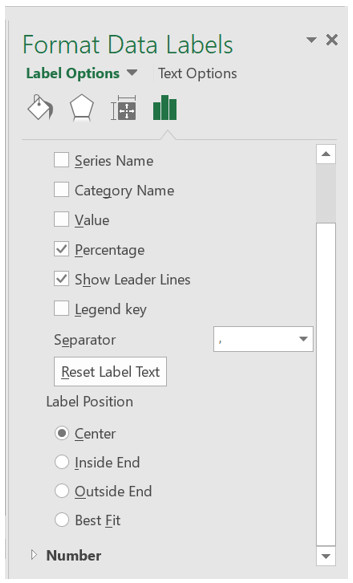
→ Qua biểu đồ ta thấy diện tích trồng loại cây lương thực chiếm tỉ lệ cao nhất, cây thực phẩm chiếm tỉ lệ ít nhất.
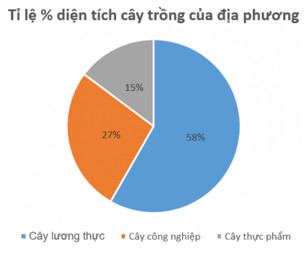
Thực hành 3 trang 35 Tin học 8: Tạo trang tính mới, nhập và tạo biểu đồ đường gấp khúc cho bảng dữ liệu ở Hình 5. Quan sát biểu đồ và cho biết thu nhập ở nơi nào cao nhất, thấp nhất; thu nhập bình quân đầu người có xu hướng tăng hay giảm?
Trả lời:
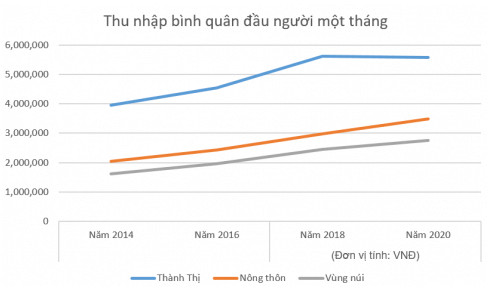
Qua biểu đồ, ta thấy thu nhập ở thành thị cao nhất, vùng núi thấp nhất.
Thu nhập bình quân đầu người có xu hướng tăng.
Vận dụng
Vận dụng trang 35 Tin học 8: Em hãy tìm kiếm trên Internet và lập bảng dữ liệu về giá cước Internet (hoặc giá cước gọi điện thoại di động) ở ba lần điều chỉnh gần nhất của một số nhà cung cấp. Vẽ biểu đồ để so sánh và nhận ra xu hướng của dữ liệu.
Trả lời:
Tham khảo biểu đồ sau:
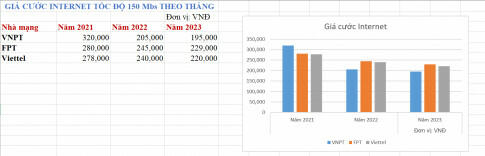
>>> Xem toàn bộ: Soạn Tin học 8 Chân trời sáng tạo
-------------------------------------
Trên đây Toploigiai đã cùng các bạn soạn Tin học 8 Chân trời sáng tạo Bài 7: Tạo, chỉnh sửa biểu đồ trang 24, 25,…29 trong bộ SGK Chân trời sáng tạo theo chương trình sách mới. Chúc các bạn học tốt!
